Tập tin nén Zip hẳn không còn xa lạ gì với người dùng các thiết bị điện tử. Trên máy tính, bạn sẽ có các công cụ giải nén như WinZip hay 7-Zip nhưng nếu tập tin nén trên Google Drive thì làm sao để giải nén mà không cần tải về? Nếu bạn muốn biết thì hãy làm theo hướng dẫn dưới đây nhé!
Hãy tưởng tượng ai đó gửi cho bạn một bộ tài liệu lưu trữ, ảnh trong email hoặc một tập tin nén Zip từ một thư mục đám mây. Bên cạnh việc tải về và giải nén như bình thường, bạn có thể thực hiện việc này trong thư mục Google Drive với ZIP Extractor.
ZIP Extractor là một tiện ích mở rộng của Chrome có chức năng giải nén các tập tin từ file Zip trong Google Drive. Tiện ích này cực kì hữu ích và tiết kiệm thời gian nếu bạn làm việc nhiều với điện toán đám mây và muốn bỏ qua sự bất tiện khi giải nén.
Cài đặt tiện ích Chrome từ cửa hàng Chrome trực tuyến hoặc bạn có thể mở Google Drive account > New > More > Connect more apps, tìm kiếm ZIP Extractor và cài đặt.
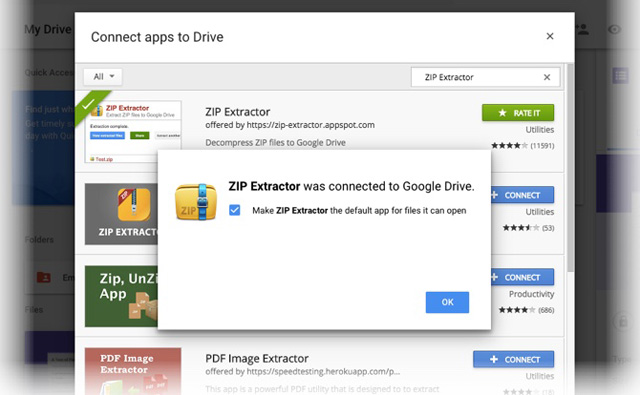
Bây giờ, bạn có thể chọn bất kì tệp lưu trữ nào trong Google Drive để trích xuất. Chọn tệp và nhấp chuột phải vào Open with the ZIP Extractor để mở file Zip được lưu trữ trong Drive. Nếu sử dụng lần đầu, tiện ích sẽ yêu cầu bạn cho phép ZIP Extractor truy cập vào Google Drive. Sau đó, thao tác giải nén sẽ cần một vài bước.
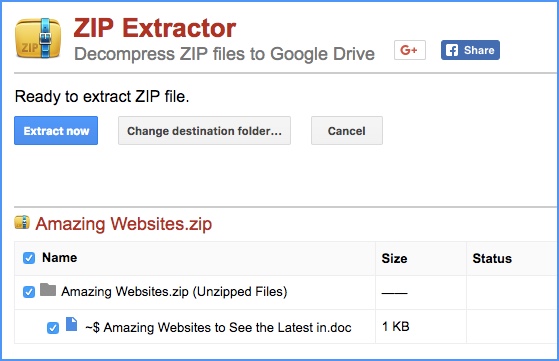
- Màn hình ZIP Extractor sẽ cung cấp cho bạn tùy chọn cho các file cần giải nén. Mặc định, tất cả các tệp đều được chọn.
- Chọn Extract Now để trích xuất vào một thư mục mới bên trong thư mục hiện tại. Bạn cũng có thể thay đổi thư mục đích.
- File đã giải nén sẽ được lưu trong một thư mục có cũng tên với file ZIP.
Sử dụng giao diện ZIP Extractor để xem tệp đã giải nén, chia sẻ hoặc trích xuất tệp khác. Rất dễ dàng đúng không ạ. Hãy nhớ là quá trình giải nén này diễn ra trong điện toán đám mây, do đó, sức mạnh băng thông sẽ xác định tốc độ của quá trình giải nén.
Bạn có hay làm việc nhiều với các file nén trong điện toán đám mây? Hãy thử dùng ZIP Extractor và cảm nhận nhé!
 Công nghệ
Công nghệ  AI
AI  Windows
Windows  iPhone
iPhone  Android
Android  Học IT
Học IT  Download
Download  Tiện ích
Tiện ích  Khoa học
Khoa học  Game
Game  Làng CN
Làng CN  Ứng dụng
Ứng dụng 




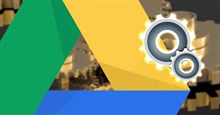













 Linux
Linux  Đồng hồ thông minh
Đồng hồ thông minh  macOS
macOS  Chụp ảnh - Quay phim
Chụp ảnh - Quay phim  Thủ thuật SEO
Thủ thuật SEO  Phần cứng
Phần cứng  Kiến thức cơ bản
Kiến thức cơ bản  Lập trình
Lập trình  Dịch vụ công trực tuyến
Dịch vụ công trực tuyến  Dịch vụ nhà mạng
Dịch vụ nhà mạng  Quiz công nghệ
Quiz công nghệ  Microsoft Word 2016
Microsoft Word 2016  Microsoft Word 2013
Microsoft Word 2013  Microsoft Word 2007
Microsoft Word 2007  Microsoft Excel 2019
Microsoft Excel 2019  Microsoft Excel 2016
Microsoft Excel 2016  Microsoft PowerPoint 2019
Microsoft PowerPoint 2019  Google Sheets
Google Sheets  Học Photoshop
Học Photoshop  Lập trình Scratch
Lập trình Scratch  Bootstrap
Bootstrap  Năng suất
Năng suất  Game - Trò chơi
Game - Trò chơi  Hệ thống
Hệ thống  Thiết kế & Đồ họa
Thiết kế & Đồ họa  Internet
Internet  Bảo mật, Antivirus
Bảo mật, Antivirus  Doanh nghiệp
Doanh nghiệp  Ảnh & Video
Ảnh & Video  Giải trí & Âm nhạc
Giải trí & Âm nhạc  Mạng xã hội
Mạng xã hội  Lập trình
Lập trình  Giáo dục - Học tập
Giáo dục - Học tập  Lối sống
Lối sống  Tài chính & Mua sắm
Tài chính & Mua sắm  AI Trí tuệ nhân tạo
AI Trí tuệ nhân tạo  ChatGPT
ChatGPT  Gemini
Gemini  Điện máy
Điện máy  Tivi
Tivi  Tủ lạnh
Tủ lạnh  Điều hòa
Điều hòa  Máy giặt
Máy giặt  Cuộc sống
Cuộc sống  TOP
TOP  Kỹ năng
Kỹ năng  Món ngon mỗi ngày
Món ngon mỗi ngày  Nuôi dạy con
Nuôi dạy con  Mẹo vặt
Mẹo vặt  Phim ảnh, Truyện
Phim ảnh, Truyện  Làm đẹp
Làm đẹp  DIY - Handmade
DIY - Handmade  Du lịch
Du lịch  Quà tặng
Quà tặng  Giải trí
Giải trí  Là gì?
Là gì?  Nhà đẹp
Nhà đẹp  Giáng sinh - Noel
Giáng sinh - Noel  Hướng dẫn
Hướng dẫn  Ô tô, Xe máy
Ô tô, Xe máy  Tấn công mạng
Tấn công mạng  Chuyện công nghệ
Chuyện công nghệ  Công nghệ mới
Công nghệ mới  Trí tuệ Thiên tài
Trí tuệ Thiên tài